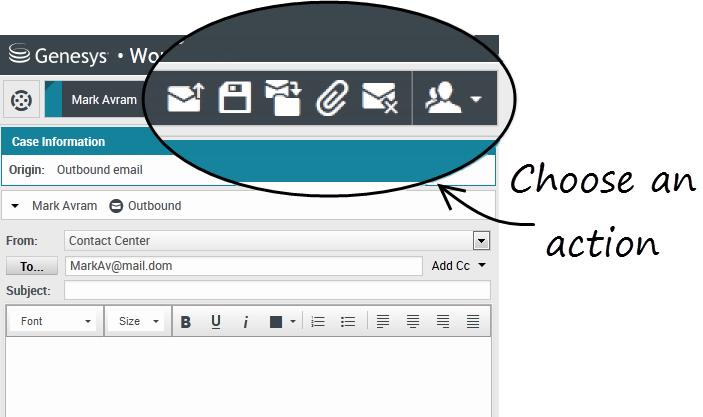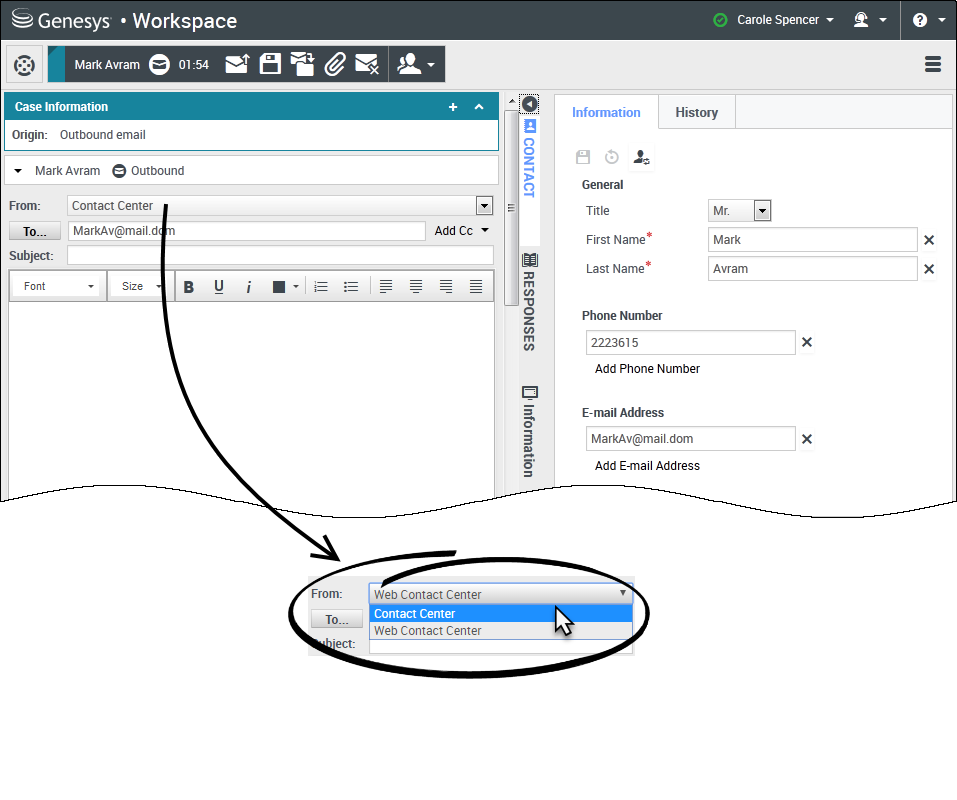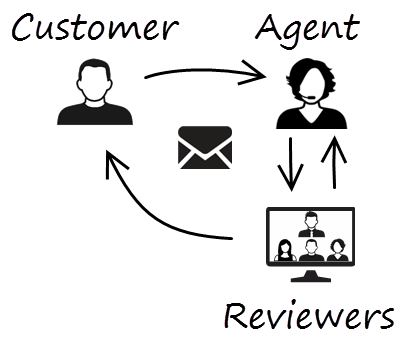m (1 révision importée) |
|||
| Ligne 1 : | Ligne 1 : | ||
| − | = Email | + | = E-mail= |
| + | {{#anc: Email}} | ||
| − | + | La fenêtre d'interaction par e-mail permet de voir toutes les informations nécessaires pour traiter les interactions par e-mail entrantes et sortantes avec un contact. | |
__TOC__ | __TOC__ | ||
{{AnchorDiv|EmailHandle}} | {{AnchorDiv|EmailHandle}} | ||
{{CloudStep_Stack | {{CloudStep_Stack | ||
| − | |title= | + | |title=Comment traiter un e-mail entrant ? |
| − | |text= | + | |text=Actions typiques que vous pouvez effectuer avec un e-mail : |
| − | * [[file:IW_Email_Reply_Icon_850.png|link=]] | + | * [[file:IW_Email_Reply_Icon_850.png|link=]] pour répondre à l'e-mail à l'aide de votre propre message ou d’une [[Responses|réponse standard]]. |
| − | * [[file:IW_Email_Reply_All_Icon_850.png|link=]] | + | * [[file:IW_Email_Reply_All_Icon_850.png|link=]] pour répondre à tous. |
| − | * [[File:IW_Email_Transfer_Icon_850.png|link=]] | + | * [[File:IW_Email_Transfer_Icon_850.png|link=]] pour transférer l'e-mail à un autre agent. |
| − | * [[File:IW_E-Mail_Forward_To_External_Resource_Button_850.png|link=]] | + | * [[File:IW_E-Mail_Forward_To_External_Resource_Button_850.png|link=]] pour transférer l'e-mail à une ressource externe. |
| − | * [[file:IW_Email_SaveToWorkbin_Icon_850.png|link=]] | + | * [[file:IW_Email_SaveToWorkbin_Icon_850.png|link=]] pour l'enregistrer dans votre [[MyWorkbins|corbeille]]. |
| − | * | + | * Afficher les données de contexte associé. |
| − | * | + | * Ajouter une note ou un code de disposition. |
| − | * | + | * Marquer comme terminé. |
| − | + | Regarder la vidéo pour voir ce qui se passe lorsqu'un e-mail arrive à un poste de travail. | |
|video=126529977 | |video=126529977 | ||
}} | }} | ||
{{AnchorDiv|EmailHelp}} | {{AnchorDiv|EmailHelp}} | ||
{{CloudStep_Stack | {{CloudStep_Stack | ||
| − | |title= | + | |title=Comment obtenir de l'aide avec un e-mail ? |
|text= | |text= | ||
| − | * | + | * Consultez les données de contexte associées pour obtenir des informations utiles pour vous. |
| − | * [[channels#ChanSwitch| | + | * [[channels#ChanSwitch|Appeler le contact]], si votre site possède cette fonctionnalité et si son numéro est disponible dans votre liste de contacts. |
| − | * [[File:IW_Consultation_Icon_850.png|link=]] | + | * [[File:IW_Consultation_Icon_850.png|link=]] pour démarrer une [[intinter#consult|consultation]] avec un collègue. |
| − | * [[File:IW_E-Mail_Forward_To_External_Resource_Button_850.png|link=]] | + | * [[File:IW_E-Mail_Forward_To_External_Resource_Button_850.png|link=]] pour transférer l'e-mail à une ressource externe afin d’obtenir de l’aide supplémentaire. |
| − | + | Si vous envoyez l’e-mail à quelqu'un d'autre, vous pouvez ajouter vos propres notes ou instructions pour que cette personne les reçoive. | |
|media1=wwe_email_actions.png | |media1=wwe_email_actions.png | ||
}} | }} | ||
{{AnchorDiv|EmailCompose}} | {{AnchorDiv|EmailCompose}} | ||
{{CloudStep_Stack | {{CloudStep_Stack | ||
| − | |title= | + | |title=Comment faire pour composer et envoyer un e-mail ? |
| − | |text= | + | |text=Il y a trois façons de composer et d’envoyer un e-mail dans Workspace : |
| − | * | + | * Répondre à une interaction active. |
| − | * | + | * Rechercher un contact (en utilisant l’annuaire de votre [[intinter|équipe interne]] ou de votre [[contacts|annuaire de contacts]]) et sélectionner l’option e-mail dans les détails du contact. |
| − | * | + | * Au cours d'un appel, cliquer sur le menu Action sur participants et sélectionner '''Nouvel e-mail à...'''. |
| − | + | Quand la fenêtre des e-mails sortants est ouverte, vous pouvez composer un message, ajouter des notes, des dispositions, des pièces jointes et des destinataires selon vos besoins, puis envoyer l'e-mail. | |
| − | + | Si vous n'êtes pas prêt à l’envoyer, vous pouvez l'enregistrer en brouillon dans votre [[MyWorkbins|corbeille]] ou le supprimer. | |
|media1=wwe_new_email.png | |media1=wwe_new_email.png | ||
}} | }} | ||
{{AnchorDiv|EmailQA}} | {{AnchorDiv|EmailQA}} | ||
{{CloudStep_Stack | {{CloudStep_Stack | ||
| − | |title= | + | |title=Comment fonctionne l'assurance qualité des e-mails ? |
| − | |text=Workspace | + | |text=Workspace permet à vous et à votre chef d'équipe ou à votre superviseur de travailler ensemble dans la réalisation d'une révision d'Assurance qualité (AQ) des interactions par e-mail sortantes. Si votre centre de contact est configuré pour les contrôles d’assurance qualité des e-mails, tous les e-mails que vous envoyez sont d'abord envoyés à un réviseur pour approbation. |
| − | + | Voici un exemple de fonctionnement d'un cycle de contrôle qualité des e-mails banal : | |
| − | * | + | * Un client envoie un e-mail à un agent. |
| − | * | + | * L'agent envoie une réponse qui est adressée à un réviseur. |
| − | * | + | * Le réviseur approuve l'e-mail (l'envoie au client) ou le rejette (le garde pour modifications). Le réviseur peut effectuer les mises à jour lui-même ou renvoyer le dossier à l'agent avec ses remarques ou ses instructions. Les informations de contexte sur l'interaction peuvent également afficher un état '''Refusé'''. |
| − | * | + | * Une fois les modifications effectuées, le processus d'examen se répète. |
| − | ( | + | (Interrogez votre administrateur à propos du processus de révision AQ dans votre centre de contact car il pourrait se dérouler différemment que dans cet exemple.) |
|media1=wwe_email_qa.png | |media1=wwe_email_qa.png | ||
}} | }} | ||
Version du novembre 3, 2016 à 21:52
La fenêtre d'interaction par e-mail permet de voir toutes les informations nécessaires pour traiter les interactions par e-mail entrantes et sortantes avec un contact.
Sommaire
Comment traiter un e-mail entrant ?
Actions typiques que vous pouvez effectuer avec un e-mail :
 pour répondre à l'e-mail à l'aide de votre propre message ou d’une réponse standard.
pour répondre à l'e-mail à l'aide de votre propre message ou d’une réponse standard. pour répondre à tous.
pour répondre à tous. pour transférer l'e-mail à un autre agent.
pour transférer l'e-mail à un autre agent. pour transférer l'e-mail à une ressource externe.
pour transférer l'e-mail à une ressource externe. pour l'enregistrer dans votre corbeille.
pour l'enregistrer dans votre corbeille.- Afficher les données de contexte associé.
- Ajouter une note ou un code de disposition.
- Marquer comme terminé.
Regarder la vidéo pour voir ce qui se passe lorsqu'un e-mail arrive à un poste de travail.
Comment obtenir de l'aide avec un e-mail ?
- Consultez les données de contexte associées pour obtenir des informations utiles pour vous.
- Appeler le contact, si votre site possède cette fonctionnalité et si son numéro est disponible dans votre liste de contacts.
 pour démarrer une consultation avec un collègue.
pour démarrer une consultation avec un collègue. pour transférer l'e-mail à une ressource externe afin d’obtenir de l’aide supplémentaire.
pour transférer l'e-mail à une ressource externe afin d’obtenir de l’aide supplémentaire.
Si vous envoyez l’e-mail à quelqu'un d'autre, vous pouvez ajouter vos propres notes ou instructions pour que cette personne les reçoive.
Comment faire pour composer et envoyer un e-mail ?
Il y a trois façons de composer et d’envoyer un e-mail dans Workspace :
- Répondre à une interaction active.
- Rechercher un contact (en utilisant l’annuaire de votre équipe interne ou de votre annuaire de contacts) et sélectionner l’option e-mail dans les détails du contact.
- Au cours d'un appel, cliquer sur le menu Action sur participants et sélectionner Nouvel e-mail à....
Quand la fenêtre des e-mails sortants est ouverte, vous pouvez composer un message, ajouter des notes, des dispositions, des pièces jointes et des destinataires selon vos besoins, puis envoyer l'e-mail.
Si vous n'êtes pas prêt à l’envoyer, vous pouvez l'enregistrer en brouillon dans votre corbeille ou le supprimer.
Comment fonctionne l'assurance qualité des e-mails ?
Workspace permet à vous et à votre chef d'équipe ou à votre superviseur de travailler ensemble dans la réalisation d'une révision d'Assurance qualité (AQ) des interactions par e-mail sortantes. Si votre centre de contact est configuré pour les contrôles d’assurance qualité des e-mails, tous les e-mails que vous envoyez sont d'abord envoyés à un réviseur pour approbation.
Voici un exemple de fonctionnement d'un cycle de contrôle qualité des e-mails banal :
- Un client envoie un e-mail à un agent.
- L'agent envoie une réponse qui est adressée à un réviseur.
- Le réviseur approuve l'e-mail (l'envoie au client) ou le rejette (le garde pour modifications). Le réviseur peut effectuer les mises à jour lui-même ou renvoyer le dossier à l'agent avec ses remarques ou ses instructions. Les informations de contexte sur l'interaction peuvent également afficher un état Refusé.
- Une fois les modifications effectuées, le processus d'examen se répète.
(Interrogez votre administrateur à propos du processus de révision AQ dans votre centre de contact car il pourrait se dérouler différemment que dans cet exemple.)